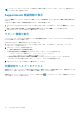Users Guide
● SupportAssist がデバイスグループの資格情報を使用してデバイスへ接続できない場合、SupportAssist は、デフォルト
の資格情報を使用します。
デバイスグループの資格情報を管理するには、次の手順を実行します。
1. デバイス タブをクリックします。
デバイスインベントリ ページが表示されます。
2. グループ タブをクリックします。
デバイスグループ ページが表示されます。
3. デバイスグループを選択します。
4. グループ処置の選択 リストで、資格情報の管理 をクリックします。
資格情報の管理 ウィンドウが表示されます。
5. 左ペインでハイライト表示されているデバイスタイプのユーザー名およびパスワードを入力します。
6. 複数のデバイスタイプがデバイスグループに含まれている場合、次へ をクリックします。
次のデバイスタイプが左ペインでハイライト表示されます。
7. デバイスグループに含まれるすべてのデバイスタイプに対してユーザー名とパスワードを入力するまで手順 5 と手順 6 を繰
り返します。
8. 保存 をクリックします。
関連タスク
SupportAssist で使用されるデバイス資格情報 on page 34
デバイスグループの連絡先情報の表示および更新
連絡先情報、ご希望の連絡方法および時間帯、デバイスグループのパーツの発送先情報を表示または更新することができま
す。
デバイスグループの連絡先情報をアップデートすると、SupportAssist は、デバイスグループの連絡先に通知を送信できます。
メモ
: デバイスグループの連絡先情報は、OpenManage Essentials 管理者、パワーユーザー、またはサイト管理者グループ
のメンバーとしてログオンしている場合にのみ、アップデートすることができます。
メモ: デバイスグループの連絡先情報は、設定 > 連絡先情報 ページで設定することで、デフォルトの連絡先情報が上書き
されます。グループに含まれたデバイスに問題がある場合、SupportAssist は、(デフォルトの連絡先ではなく)デバイス
グループの連絡先に通知を送信します。
デバイスグループの連絡先情報を更新するには、次の手順を実行します。
1. デバイス タブをクリックします。
デバイスインベントリ ページが表示されます。
2. グループ タブをクリックします。
デバイスグループ ページが表示されます。
3. デバイスグループを選択します。
4. グループ処置の選択 リストで、連絡先の管理 を選択します。
連絡先の管理 ウィンドウが表示されます。
5. 設定 > 連絡先情報 ページで入力された連絡先情報を使用する場合は、デフォルトの使用 を選択します。
6. 連絡先のタイプを選択します。
● 一次
● 二次
7. 名、姓、電話番号、代替電話番号(任意)、電子メールアドレスをそれぞれ該当するフィールドに入力します。
8. ご希望の連絡方法、連絡時間帯、タイムゾーンを選択します。
9. パーツの発送(オプション)セクションで次を行います。
メモ
: パーツ発送の情報はオプションです。Dell Technical Support の担当者が、サポートケースの解決には使用中の環
境でパーツを交換する必要があると判断した場合に、お客様の同意の下、事前に入力してある住所に交換パーツが発送
されます。
Dell SupportAssist の使用 33